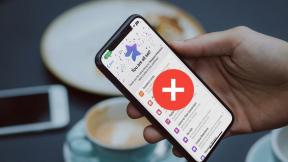PDFをGoogleスプレッドシートに変換する3つの方法
その他 / / April 05, 2023
PDF ドキュメントは、あらゆる規模の組織でさまざまな目的で使用されています。 見積もり、請求書、請求書などの詳細を共有するのに便利です。 PDF からのデータのインポートは簡単で時間のかかる作業ではないため、PDF 内のデータをこじ開ける必要がある場合に問題が生じます。 ご心配なく。 この記事では、Google ドキュメントと PDF から Google スプレッドシートへのコンバーターを使用して PDF を Google スプレッドシートに変換する方法について説明します。 Google スプレッドシートを PDF スクリプトに変換する方法については、引き続きお読みください。

目次
- PDFをGoogleスプレッドシートに変換する方法
- PDF から Google スプレッドシートへの変換が必要なのはなぜですか?
- 方法 1: Google ドキュメントを使用する
- 方法 2: CSV ファイルを使用する
- 方法 3: オンライン ツールを使用する
- Google スプレッドシートを PDF に変換する方法
PDFをGoogleスプレッドシートに変換する方法
ここでは、PDF を Google スプレッドシートに変換するすべての可能な方法を詳細に示しました。
PDF から Google スプレッドシートへの変換が必要なのはなぜですか?
変換の理由は、ユーザーのコンテキストによって異なります。 これを使用して、請求書、注文、配達、登録、従業員の詳細など、クライアントまたはビジネスの重要な詳細を追跡できます。 また、変換することで、詳細を安全に保ち、必要に応じて簡単に共有できます。 変換を実行することは、誰のお茶でもありません。 手作業だと大変な作業です。 そのため、PDF を Google スプレッドシートに変換する方法と、Google スプレッドシートを PDF に変換する方法を簡素化しました。
Google スプレッドシートを PDF スクリプトに変換するには、複数の方法を使用できます。 最も一般的な方法のいくつかを次に示します。
方法 1: Google ドキュメントを使用する
これは、Google スプレッドシートに変換する必要がある PDF ファイルです。
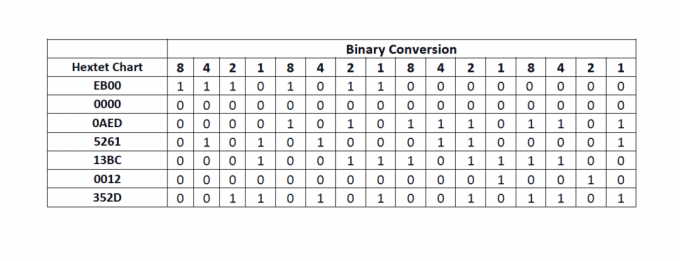
実行する必要がある手順を見てみましょう。
1. あなたの グーグルドライブ.
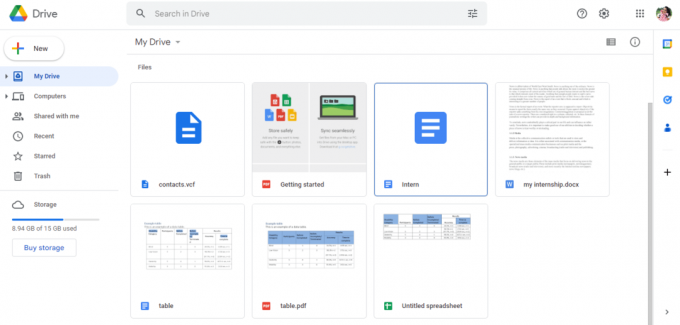
2. クリックしてください 新しい ページの左側にあるオプション。
![ページの左側にある [新しいオプション] をクリックします。](/f/45d8e81ceef7af7d7dbfd904ca7b7322.png)
3. 新しいダイアログ ボックスが開きます。 ファイルのアップロード.
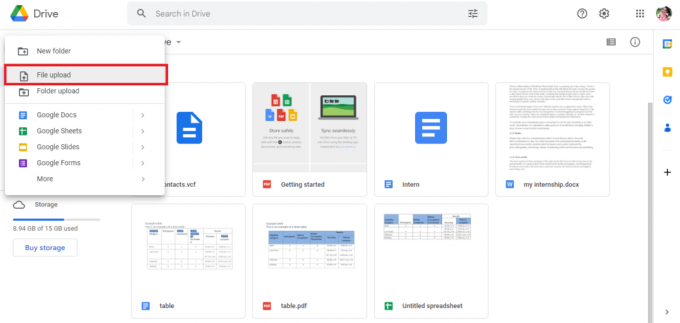
4. PDFファイルを選択し、 開ける オプション。
![PDFファイルを選択し、[開く]オプションをクリックします](/f/9d8b28d4b38d7a6e870d09e3b3687c21.png)
5. アップロードされたファイルは次のように通知されます。 1 アップロード完了 画面の右下にあります。
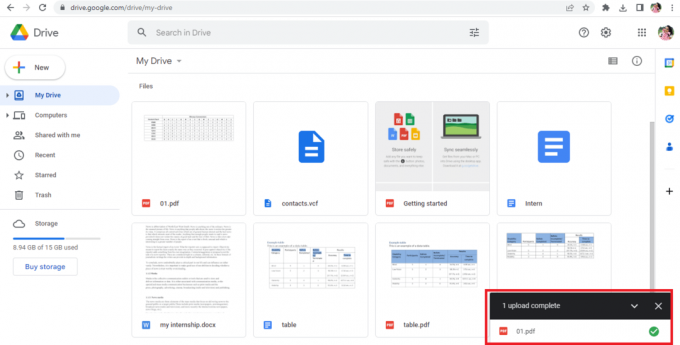
6. クリックしてください ファイル名 をクリックして PDF ファイルを開きます。
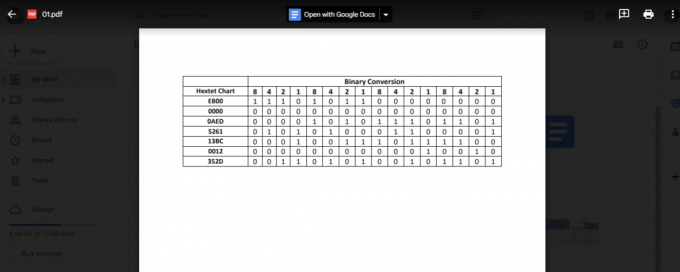
7. クリックしてください Google ドキュメントで開く 画面上部のオプション。
![[Google ドキュメントで開く] オプションをクリックします。 PDFをGoogleスプレッドシートに変換する3つの方法](/f/f7c26989da6ffe79c779ca7dbe305089.png)
8. あなたの PDF ファイルが Google ドキュメントで開きます このような。

9. 選択してコピー 必要なデータ。
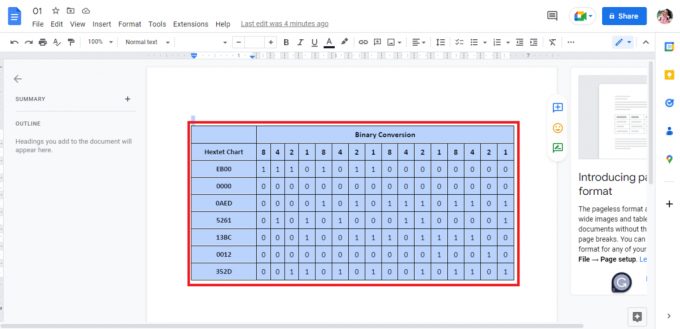
10. 開く Google スプレッドシート.

11. コピーしたデータを貼り付けます Google ドキュメントから。
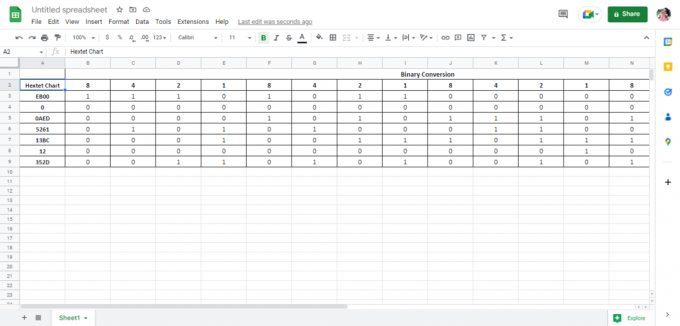
PDFからGoogle Sheetsへの変換手続きを行う方法の一つです。 この記事では、Google スプレッドシートを PDF に変換する方法についても説明します。 とりあえず、PDF を Google スプレッドシートに変換する 2 番目の方法を見てみましょう。
また読む:Windows 10でBATをEXEに変換する方法
方法 2: CSV ファイルを使用する
これは、PDF を Google スプレッドシートに変換するために使用できる別の方法です。 最初の方法と比較して、この方法は長く複雑になる傾向があります。 ただし、任意の方法を使用して作業を完了することができます。 変換を達成するための手順は次のとおりです。
注 1: 次の方法は、機能する場合と機能しない場合があります。
注 2: この方法を使用するには、従う必要があります 方法 1 まで ステップ8、次の手順に従います。
1. の データ ファイルにテキストとして表示されます。
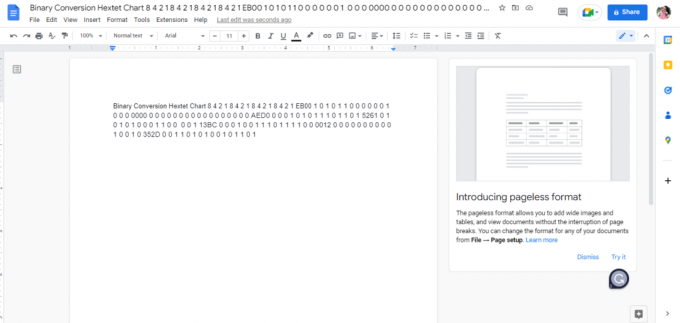
2. プレス Ctrl + H キー 必要に応じて同時に コンマを配置してデータを区切ります 数字の間の各スペース。
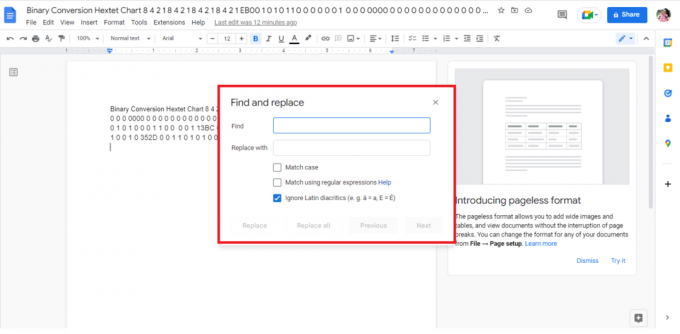
3. を押します。 スペースキー 検索で 検索バー.

4. タイプ コンマ (、) 置換で 検索バー.
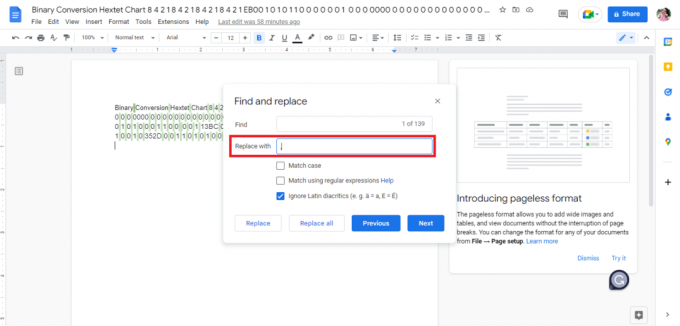
5. クリック すべて置換 オプション。

6. これが コンマ置換データ のように見えます。
ノート: すべてのスペースがカンマに置き換えられているためです。 最初の 4 つの単語をそれぞれ 2 つのセルにまとめて配置する必要があるため、データを編集する必要があります。

7. を交換してくださいコンマ単語と単語の間にスペースを入れる 単一のセルにある必要があります。

8. ファイルを次のようにダウンロードします。 平文(。TXT)。
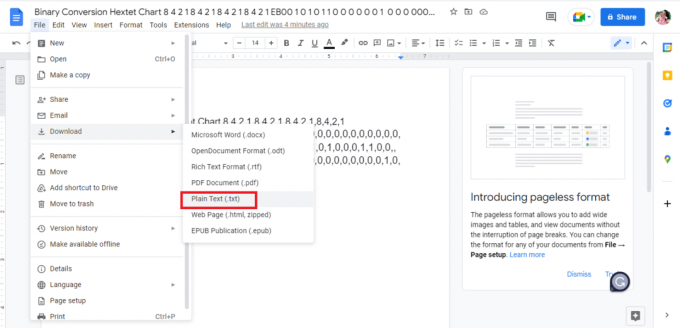
9. ダウンロードしたファイルは、 メモ帳。
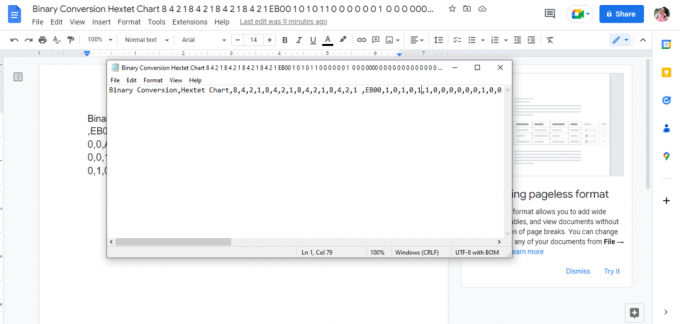
10. 行のデータを編集する Googleスプレッドシートに入力したいように。
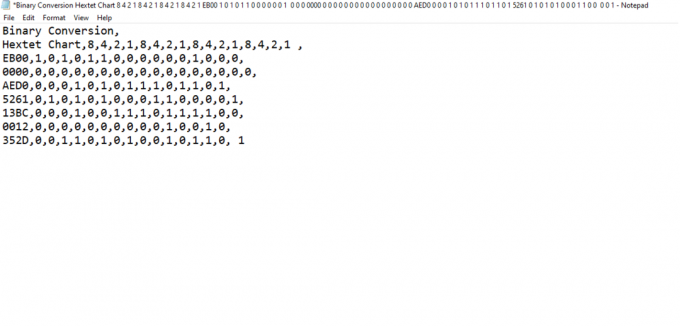
11. メモ帳を保存する .csv フォーマット。

12. 次に、 保存 オプション。
![次に、[保存オプション] をクリックします。 PDFをGoogleスプレッドシートに変換する3つの方法](/f/b292cef5a34a82ac08fe0bf92134ded0.png)
13. に行く Google スプレッドシート そして開く a 空白のオプションをクリックして、新しい Google スプレッドシートを作成します。

14. あ 新しいシート 開くでしょう。

15. プレス Ctrl + Oをクリックすると、新しいダイアログ ボックスが開きます。 アップロード オプション。

16. ドラッグして .csv をドロップします ファイルはこちら。

17. インポートされたファイルがこのように開きます。 Google スプレッドシートで開く オプション。
![[Google シートで開く] オプションをクリックします](/f/98e3c53e941fda81f50d078c4c2103f2.png)
18. こうやって データがインポートされます.

19. 作る 必要な変更 あなたのファイルに従って。

PDFをGoogleスプレッドシートに変換する手順です。 変換プロセスを実行するもう 1 つの簡単な方法は、PDF から Google スプレッドシートへのコンバーターなどのオンライン ツールを使用することです。
また読む:IMG を ISO に変換する方法
方法 3: オンライン ツールを使用する
PDF から Google スプレッドシートへのコンバーターなどのオンライン ツールを使用すると、数回クリックするだけで即座にデータを変換できます。 役立つ可能性のあるPDFからGoogleスプレッドシートへのコンバーターをいくつかリストしました。 この記事ではさらに、Google スプレッドシートを PDF として保存するために使用できるツールについても説明しました。
1. ドパーサー
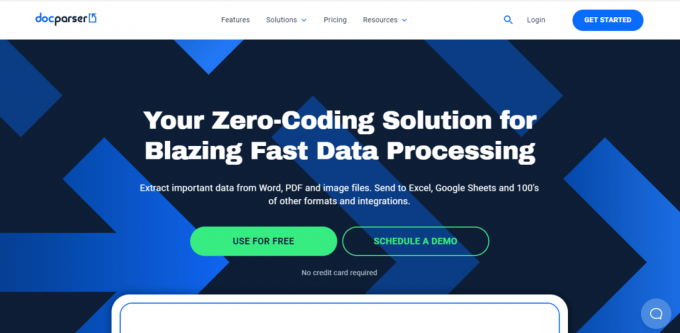
ドパーサー は、オンライン ツールを探しているときに非常に役立つツールの 1 つです。 データを任意の形式に変換する. データをスマートに区別し、さまざまなファイルタイプからデータを簡単に抽出するのに役立つ多くの統合機能があります。 Docparser のその他の機能は次のとおりです。
- の プリセット ウェブサイト上でスマートに表示されます。
- それは フィルター それに応じてデータを抽出します。
- Docparser には組み込みの QRコードとバーコード スキャナー。
- インポートされたデータは 加工して輸出 非常に迅速に。
2. ナノネット

ナノネット は、データをオンラインで変換するために使用できる別のオンライン ツールです。 ナノネット 高度なOCRとディープラーニングを専門としています ファイルからデータを抽出します。 このツールはさまざまな言語をサポートしています。 有料版と無料版でも構成されています。 Nanonets の機能の一部は次のとおりです。
- この Web サイトでは、ファイルのアップロードとデータのエクスポートを簡単に行うことができます。
- メニュー カード、領収書、請求書、履歴書、フォーム、検針など、さまざまなプリセット カテゴリで構成されています。
- ウェブサイトでは無料トライアルも提供しています。
3. アドビ アクロバット DC
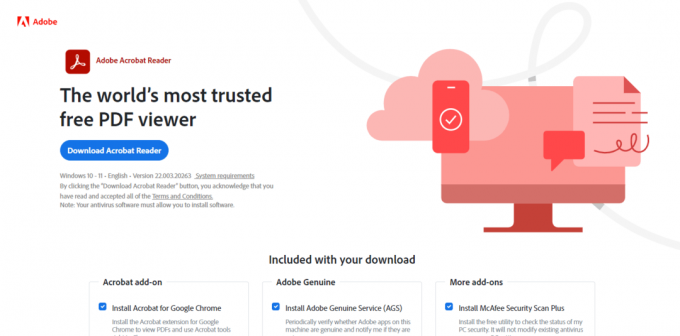
アドビ アクロバット DC PDF を Google スプレッドシートに変換する最高のツールの 1 つです。 これは有料ツールであるため、月単位または年単位でサブスクライブできます。 このツールを使用すると、次のことができます。 単純な PDF ファイル、複雑な PDF ファイル、またはロックされた PDF ファイルで簡単に作業できます。 Adobe Acrobat DC の機能の一部は次のとおりです。
- これにより、ユーザーは 作成および編集 テキスト、画像、分割、およびページの整理。
- PDFをに変換 さまざまなファイル形式 Google スプレッドシート、MS Word、MS PowerPoint など。
- このツールも ユーザーがコメントを追加できるようにする、レビュー、およびファイルを共有します。
PDF から Google スプレッドシートへのコンバーターとして、より多くのツールを使用できます。 online2pdfと PDFシェフ. 仕事の半分しか完了していないときに課題が発生します。 これらのツールは、データを PDF から Excel 形式に変換するだけです。つまり、ユーザーは、Google ドキュメントを使用して PDF を Google スプレッドシートに変換する最初の 2 つの方法のいずれかに従う必要があります。 この記事を読み続けて、Google スプレッドシートを PDF に変換するために使用できるツールについて学習してください。
Google スプレッドシートを PDF に変換する方法
Google スプレッドシートを PDF スクリプトに変換するにはさまざまな方法があり、都合に応じて任意の方法を使用できます。
方法 1: Google ドキュメントを使用する
Google スプレッドシートを PDF に変換する最も簡単な方法の 1 つは、ファイルを PDF としてダウンロードすることです。 このプロセスを実現するための手順は次のとおりです。
1. あなたの Google スプレッドシート.

2. クリックしてください ファイル 画面の左上隅にあるオプション。
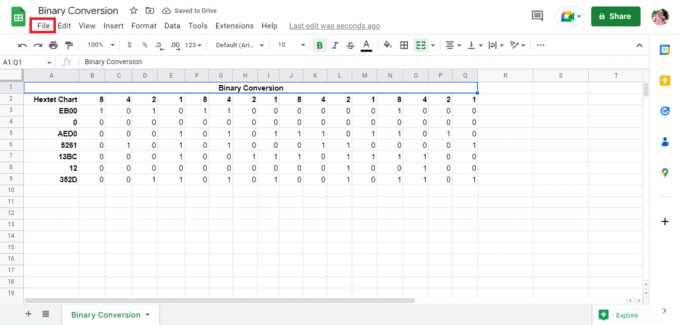
3. クリックしてください ダウンロード オプション。
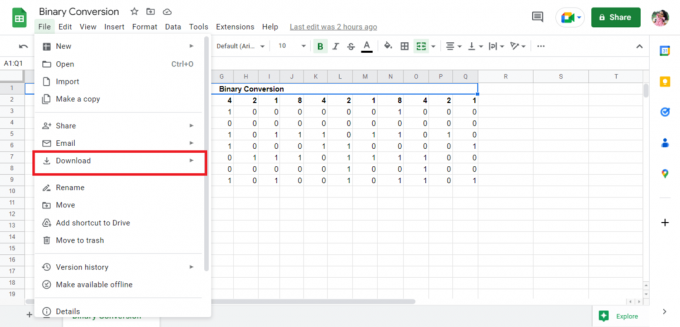
4. クリックしてください PDF (.pdf) ファイルを PDF として保存します。

5. 詳細を編集する それに応じて 輸出 ファイルをPDFとして。
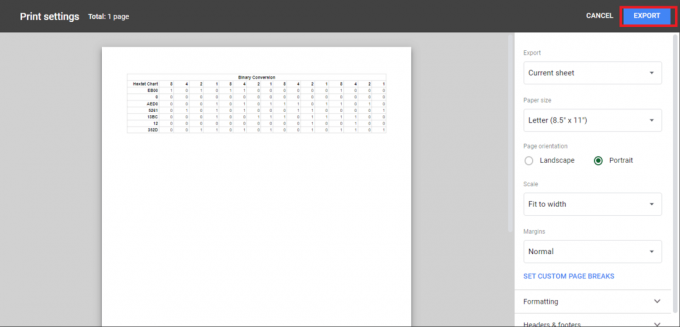
また読む:WordをJPEGに変換する方法
方法 2: 電子メールを添付機能として使用する
Google スプレッドシートを PDF に変換するもう 1 つの簡単な方法は、添付 PDF としてファイルを終了することです。 このプロセスを実現するための手順は次のとおりです。
1. クリック ファイル 画面の左上隅にあります。
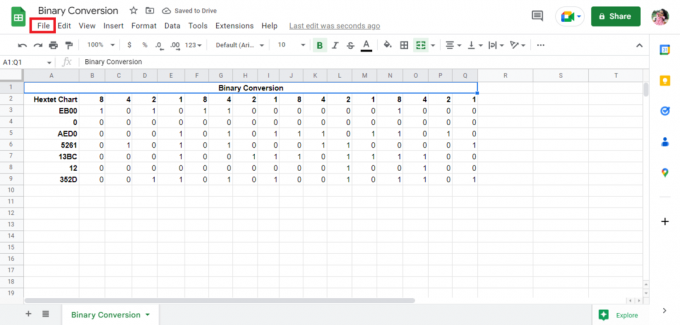
2. クリックしてください Eメール オプション。

3. クリックしてください このファイルを電子メールで送信 オプション。
![[このファイルを電子メールで送信] オプションをクリックします](/f/a33e13bb8fe800012d6302771ef1bbf7.png)
4. メールアドレスを入力してください住所 ファイルを添付ファイルとして受け取ります。
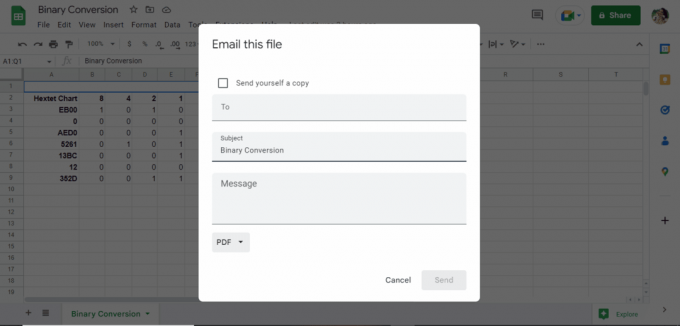
おすすめされた:
- Instagramでハッシュタグのフォローを解除する方法
- Hinge が私のアカウントを削除した理由
- Windowsで画像のDPIを変更する方法
- 画像をグレースケール ペイントに変換する方法
上記は、PDFからGoogleスプレッドシートへのコンバーターを使用してPDFをGoogleスプレッドシートに変換する方法と、GoogleスプレッドシートをPDFスクリプトに変換する方法です。 このガイドが、次の方法を見つけるのに役立つことを願っています。 PDF を Google スプレッドシートに変換します。 以下のコメントセクションで質問や提案を共有してください。

イーロン・デッカー
Elon は TechCult のテクニカル ライターです。 彼は約 6 年間ハウツー ガイドを書いており、多くのトピックをカバーしています。 彼は、Windows、Android、および最新のトリックとヒントに関連するトピックをカバーするのが大好きです。